Как да инсталираме DotA AlStAr
KING DATA :: Общи Дискусии Gamer :: DotA :: Общи Дискусии :: Помощ
Страница 1 от 1
 Как да инсталираме DotA AlStAr
Как да инсталираме DotA AlStAr

От 'А' до 'Я'.
Тук ще обясня всичко което Ви трябва за да играете DotA.
Следвайте инструкцийте стриктно и в последователност
1. Инсталация на Warcraft
 III
III2. Платформата Garena
1. Инсталация на Warcraft
 III
IIIНужни програми за инсталиране на Warcraft
 :
:Да имате инсталиран Windows
 .
.Да имате инсталиран torrent програма.
Да имате инсталирана CD/DVD emulator програма.
Ако нямате може да намерите на следните линкове:
- uTorrent
- DAEMON Tools Lite
За да играете Warcraft
 трябва да имате компютър отговарящ на следните параметри:
трябва да имате компютър отговарящ на следните параметри:Минимум:
Процесор: 700 MHz
Рам: 128 MB
Видео карта: 16 MB
Препоръчителни:
Процесор: Двуядрен
Рам: 512 MB за Windows
 XP и над 1 GB при Windows
XP и над 1 GB при Windows Vista
VistaВидео карта: над серия 6 на nVidia
Aко нямате инсталиран Wacrfat
 , може да си набавите от посочените линкове от Zamunda
, може да си набавите от посочените линкове от Zamunda- Reign of Chaos
- The Frozen Throne
- най-нов patch може да свалите от сайтът на Blizzard
 или от getdota
или от getdotaИнсталиране на Reign of Chaos:
Spoiler:
Maunt-вате диска на Reign of Chaos с ползваната програма.
Стъпка 1
Натиснете "Install Warcraft III" когато се отвори Warcraft III Setup.
Следвайте инструкцийте, приемете Terms of Agreement.

Стъпка 2
Въведете името (nick) си и CD Key (ако нямате оригинален диск - този даден Ви от Key-generator). Натиснете ОК.

Стъпка 3
Въведете директория за инсталиране или оставете стандартната. Натиснете OK.

Стъпка 4
Инсталацията започва, ще отнеме няколко секунди, така че изчакайте.
След минутка ще бъде готово.

Стъпка 5
След успешно инсталиране, ще Ви попита искате ли да сложите shortcut на desctop-а, не е необходимо
С това приключва инсталирането на Reign of Chaos.
Следва инсталацията на The Frozen Throne.
Spoiler:
Maunt-вате диска на The Frozen Throne чрез image програмата.
Стъпка 1
Натиснете "Install Warcraft III: The Frozen Throne" когато Warcraft III: The Frozen Throne Setup се отвори.
Отново удобрете terms of Agreement, пак води до страницата със CD Key.

Стъпка 2
Въведете вашият CD Key, натиснете ОК.

Стъпка 3
Изчакайте да се инсталира успешно.

Стъпка 4
Сега е времето да извадите икона на desctop-a.

С това приключвате инсталирането на The Frozen Throne.
Следва поставянето на Patch
Стъпка 1
Влизате в желаният от Вас сайт (Blizzard
 или от getdota) и сваляте ПЪЛНИЯТ patch, за най-новата версия.
или от getdota) и сваляте ПЪЛНИЯТ patch, за най-новата версия.
(най-новият patch e 24d
Проверете на коя версия сте, след включване на Warcraft
 в долният десен ъгъл (този на снимката е стар patch, най-новият е 1.24.3.)
в долният десен ъгъл (този на снимката е стар patch, най-новият е 1.24.3.)
Стъпка 2
Отворете сваленият patch, след като е готово, натиснете ОК. Може да махнете отметката, ако желаете.

Бележка:
При започване на инсталацията, монитора става черен, след това почва
самостоятелно. След като завърши - мониторът се възстановява.
Честито вече имате най-новият patch.
С него може да играете Warcraft
 , без емулиран диск.
, без емулиран диск.- При инсталиране на Warcraft
 от посоченият линк в Zamunda, не пробвайте да влезете в Battlenet
от посоченият линк в Zamunda, не пробвайте да влезете в Battlenet ;
;2. Платформата Garena
Свалете от тук.http://www.garena.com/
http://vbox7.com/play:49200cf5 ще видите как да се инсталира, регистрирате и влезете в Garena.
3. Самата карта
Най-новата версия на DotA, може да свалите от офицялният сайт:
[url]www.getdota.com/[/url]
Spoiler:
Стъпка 1
Свалете от Latest Map

Стъпка 2
С каквото и да сваляте дайте 'save', а не 'open'

Стъпка 3
Прехвърлете файлът в директорията на Warcraft
 .
....\Warcraft III\Maps\Download.

Много е важно да сложите картата в точната директория, в противен случей ще тръгва да я сваля !
Настройки в самата игра:
Spoiler:
Стъпка 1
Настройки на Видео

GAMMA: Светъл или тъмен екран.
RESOLUTION: 1024x768x16 обикновенно е стабилно, при по-голям монитор, може да изберете по-голяма резолюция.
По-ниска резолюция е препоръчителна за слаби машини.
MODEL DETAIL: Моделите на единиците (low за по-слаба машина)
ANIMATION QUALITY: Атаките и разни анимаций (low за по-слаба машина)
TEXTURE QUALITY: Общите неща, дървета, детайли от терена, земята ... (low за по-слаба машина е задължително)
PARTICLES: Увеличава дейтаилността на дребни детайли (low за по-слаба машина)
LIGHTS: Настройва светлинните ефекти (low за по-слаба машина)
UNIT SHADOWS: Сянка под героя (няма ефект над производителността)
OCCLUSION: Позволява на закриването, аз лично го изключвам (от това зависи -weather effects)
SPELL
DETAIL: видима представа за магийте, 'ON' или няма да разбирате коя
магия върху кого е пусната (няма ефект над производителността)
Стъпка 2
Игрални настройки

Важните тук са:
MOUSE SCROLL: чувствителност на мишката
KEYBOARD SCROLL: същото за клавиатурата
ALWAYS SHOW HEALTH BARS: постоянна видимост над health bar, ако е изключено, може да го активирате в играта с 'Alt'
AUTOMATICALLY SAVE REPLAYS: тази настройка запазва всяка ваша игра в 'replay' папката на играта[/color]
Стъпка 3
Настройки на звука

Тук правете каквото искате

demona- Moderator

- Брой мнения : 7
Points : 21
Join date : 18.04.2011
KING DATA :: Общи Дискусии Gamer :: DotA :: Общи Дискусии :: Помощ
Страница 1 от 1
Права за този форум:
Не Можете да отговаряте на темите|
|
|

 Индекс
Индекс
